[楽天市場]→[Yahoo]のページ作成手順 ID:24752
楽天市場から出力した商品データをもとに、Yahoo!ショッピングの店舗別ページを作成し、店舗にアップロードするまでの操作フローです。
事前の確認事項
■FTPアカウントの登録
本操作を行う際は、RMSのFTPアカウントを本システムに登録する必要があります。
未登録の場合は下記をご参照ください。
■全体の流れ
本操作は、下記の3ステップにて行います。
1:楽天の商品データを元に、本システムの商品管理データを作成
2:商品管理データをYahoo形式に変換 (=店舗別ページの作成)
3:Yahoo店舗に店舗別ページをアップロード
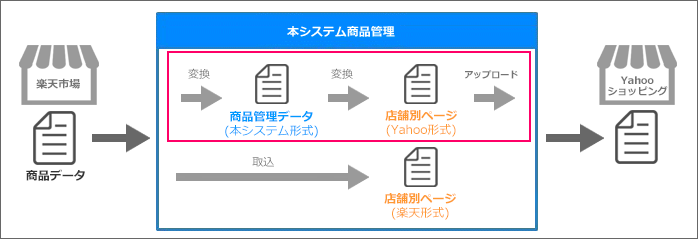
設定1.項目の変換ルールを確認
商品管理データや店舗別ページを作成する際の「項目の紐付け」や「変換ルール」を項目変換設定にて確認・設定します。本システムの既定値を使う方法と独自でルールを設定する方法があります。
操作方法は下記をご参照ください。
■本システムの既定値を利用する場合
■オリジナルで設定する場合
■項目変換設定の役割などは下記をご参照ください。
設定2.カテゴリ変換ルールを確認
「モールカテゴリ」「店舗カテゴリ」それぞれの変換ルールをあらかじめ設定します。
■モールごとの項目名称
| 楽天市場 | Yahoo!ショッピング | |
|---|---|---|
| モールカテゴリ | 全商品ディレクトリID | プロダクトカテゴリ |
| 店舗内カテゴリ | カテゴリ ※item-cat.csvの内容 |
パス |
■操作マニュアル
・店舗内カテゴリ(事前設定)
・店舗内カテゴリ(変換設定)
・モールカテゴリ
操作1.[楽天形式]→[本システム商品管理データ]
楽天市場の商品データを本システムに取り込むと同時に、商品管理データに変換します。
(同時に楽天形式の店舗別ページも作成されます)
操作2.[本システム商品管理データ]→[Yahoo形式]
商品管理データを変換してYahoo形式の店舗別ページを作成します。
操作3.Yahoo!ショッピングにアップロード
作成した店舗別ページデータをYahoo!ショッピング側にアップロードします。
■店舗別ページデータのアップロード
■アップロードの結果を確認
